如果 YouTube 无法在 Chrome 上运行,有多种方法可以解决该问题。以下是如何在 Chrome 上解决 YouTube 最常见的问题 。
有几个因素会影响 Chrome 浏览器的工作方式以及与 YouTube 的通信方式。这可能是您的互联网速度或浏览器数据损坏的问题。因此,请按照以下故障排除步骤操作,让 YouTube 在您的 Windows PC、Mac、Android 或 iOS 系统上重新正常运行。
1。检查您的互联网连接
网速缓慢或 没有连接到互联网 将导致 YouTube 视频无法在 Google Chrome 中播放。确保您的计算机已正确连接到互联网。检查电缆,或者如果您使用 Wi-Fi,请检查连接强度。
使用免费的互联网速度测试仪(例如Ookla 速度测试 )来检查您的连接。页面加载后,选择开始并等待结果。
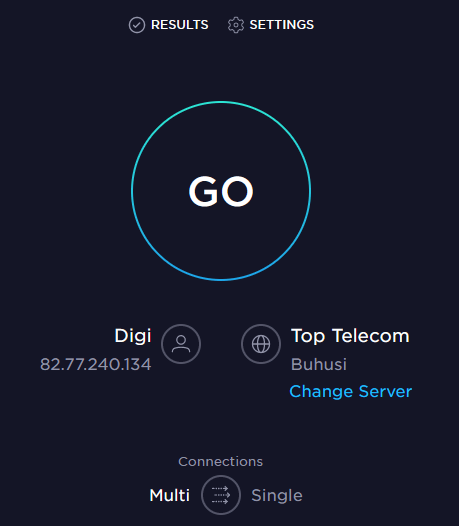
此速度测试显示您的下载和上传速度。如果结果与您与互联网提供商的订阅计划相符,则一切都应该正常。但如果测试显示您的互联网速度比应有的速度慢,您需要检查导致网络问题的原因。尝试 重新启动路由器 和 PC,看看这是否可以解决互联网连接缓慢的问题。
2。使用隐身模式
有时,YouTube 问题的原因可能不是互联网连接或 Chrome 浏览器。它可能是您的 Google 帐户。要测试这是否是问题所在,请尝试 在隐身模式下使用 Chrome 。
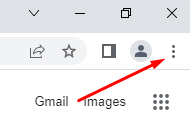
- 访问downDetector.com 。
- 在搜索栏中输入“YouTube”,选择您要检查的 YouTube 服务(选项包括 YouTube、YouTube Music 或 YouTubeTV),然后等待结果。.
3。检查 YouTube 服务器是否正常工作
有时 YouTube 无法在 Google Chrome 中运行的问题可能不是由您造成的。 YouTube 服务器偶尔会出现故障,因此您可能会遇到中断。您可以通过访问 DownDetector 网页来检查 YouTube 和其他在线平台的状态。
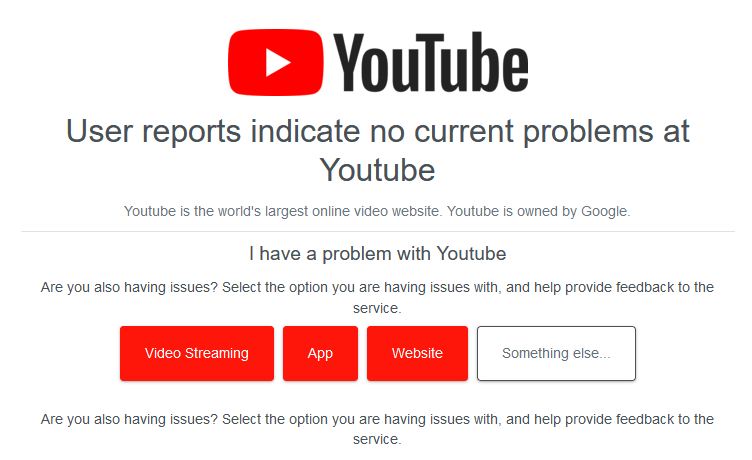
4。禁用或删除浏览器扩展和插件
Google Chrome 扩展程序增强了浏览器的功能并使浏览更加轻松。然而,这些扩展有时会引起问题。例如,广告拦截器有时可能与某些网站功能发生冲突。尝试禁用所有 Chrome 扩展程序。
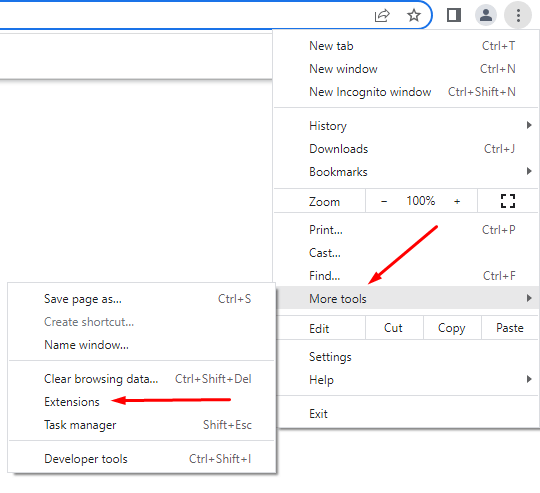
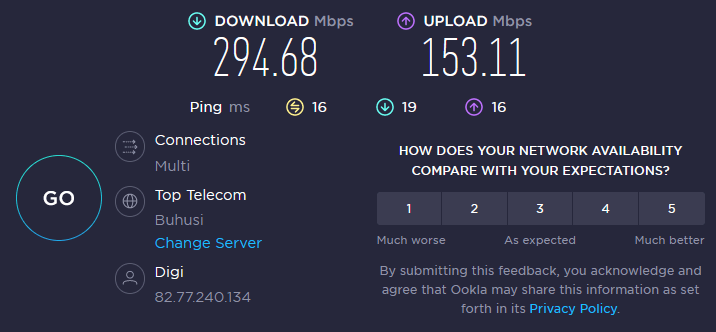
如果这不能解决 YouTube 在 Google Chrome 中无法运行的问题,请尝试下一步。
5。清除缓存和 Cookie
网络浏览器通常会存储缓存的图像,因此您经常访问的网站加载速度更快。有时,这些文件会被损坏,并在您下次尝试打开网站时导致问题。您可以通过清除浏览器缓存 和cookie快速解决这个问题。以下是有关如何执行此操作的快速指南:
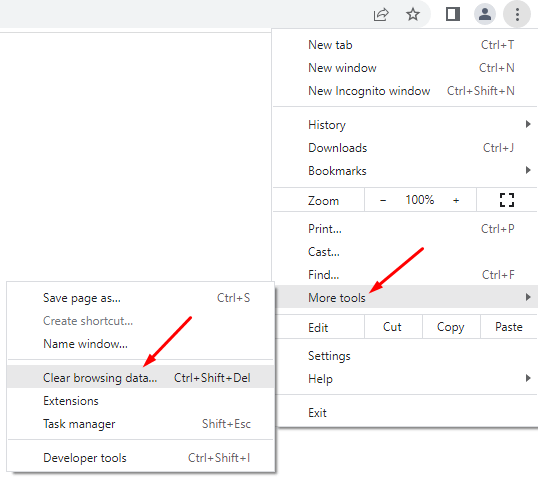
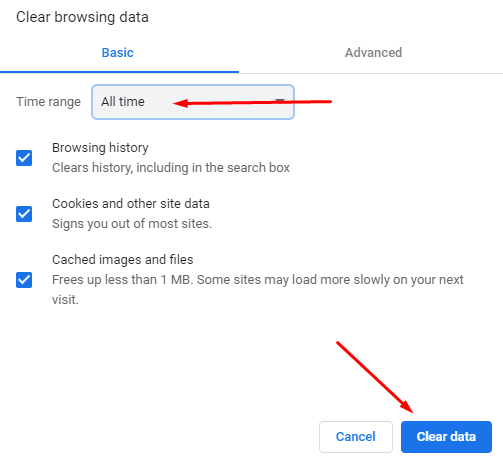
重新启动 Chrome 浏览器并尝试再次打开 YouTube。看看这是否解决了您的问题。如果没有,请继续阅读。
6。禁用硬件加速
Chrome 和其他浏览器使用硬件加速 在处理大量图形元素时利用 GPU。但此功能有时会导致 YouTube 出现问题。尝试将其关闭,看看这是否能帮助您解决 YouTube 在 Chrome 中无法运行的问题。具体方法如下:
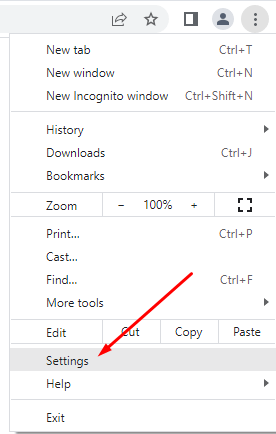
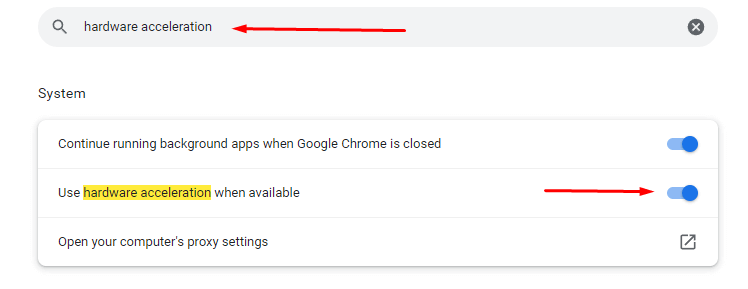
禁用此功能后,启动 YouTube 以查看它是否有助于解决您的问题。
7。启用 JavaScript
如果您想顺利播放 YouTube 视频,则需要确保您的 Chrome 浏览器启用 JavaScript (JS)。 JavaScript 是万维网的核心技术之一,没有它,在线视频将永远无法流畅运行。您是否知道大约 98% 的网站都使用 JavaScript?这就是它的重要性。
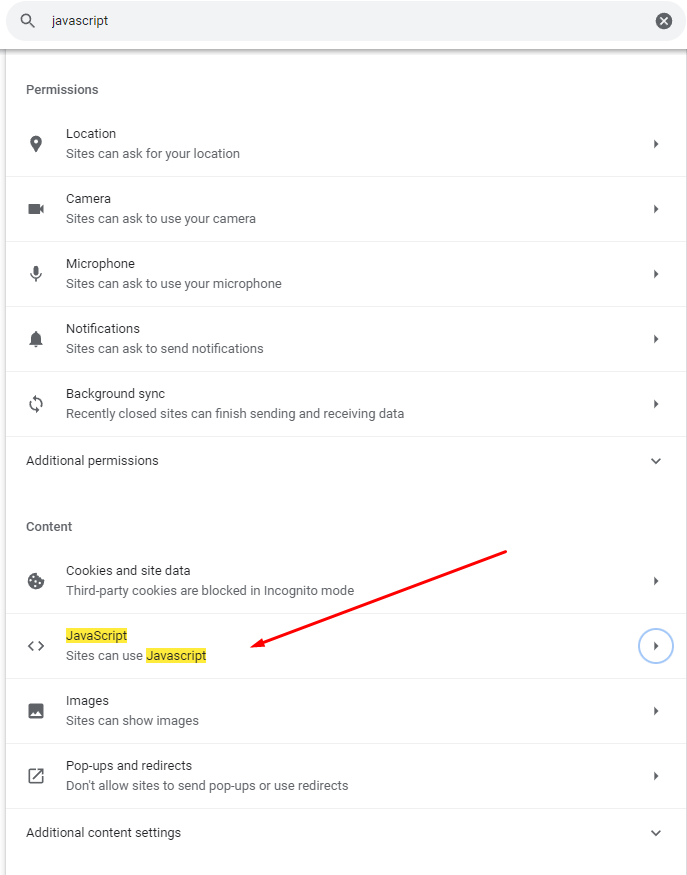
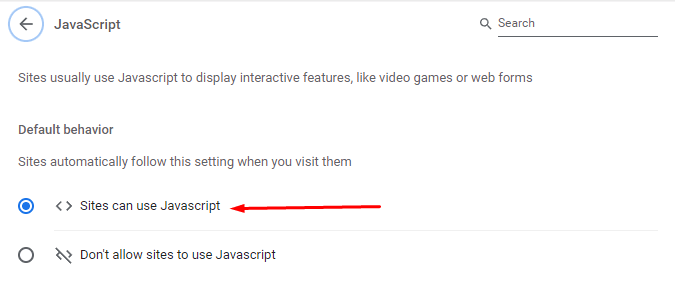
8。更新 Chrome
最新版本的 Chrome 浏览器将拥有所有最新的性能增强器。它还将修复一些错误,以使 YouTube 正常工作。因此,请务必确保您的 Google Chrome 是最新的。如果没有,请按照以下步骤自行执行更新:
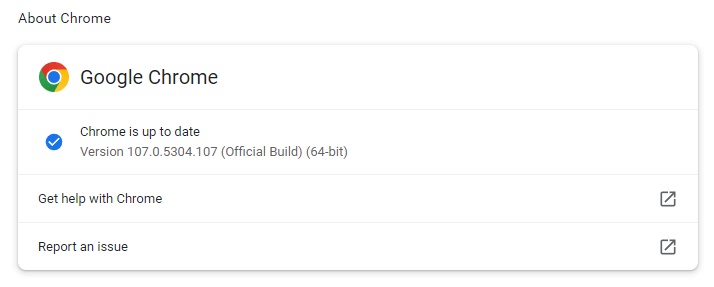
9。将 Chrome 浏览器重置为默认设置
某些 Google Chrome 设置可能会干扰 YouTube 并导致其无法正常工作。如果您尝试并自定义浏览器设置,则可能会发生这种情况。要修复此问题,您只需将 Chrome 重置为默认设置即可。.
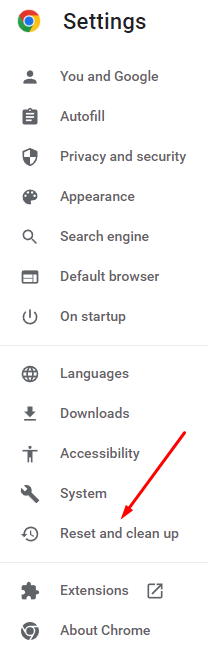

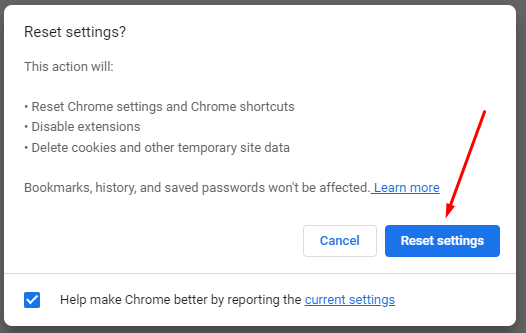
10。重新安装 Google Chrome
如果您到目前为止已尝试了所有方法,但在 Chrome 中打开 YouTube 视频时仍然遇到问题,则应考虑重新安装浏览器。
11。更新显卡驱动程序
有时,问题不在于 Chrome 浏览器,而在于您的驱动程序。您应该尝试更新您的电脑。这可能会解决您的 YouTube 问题。
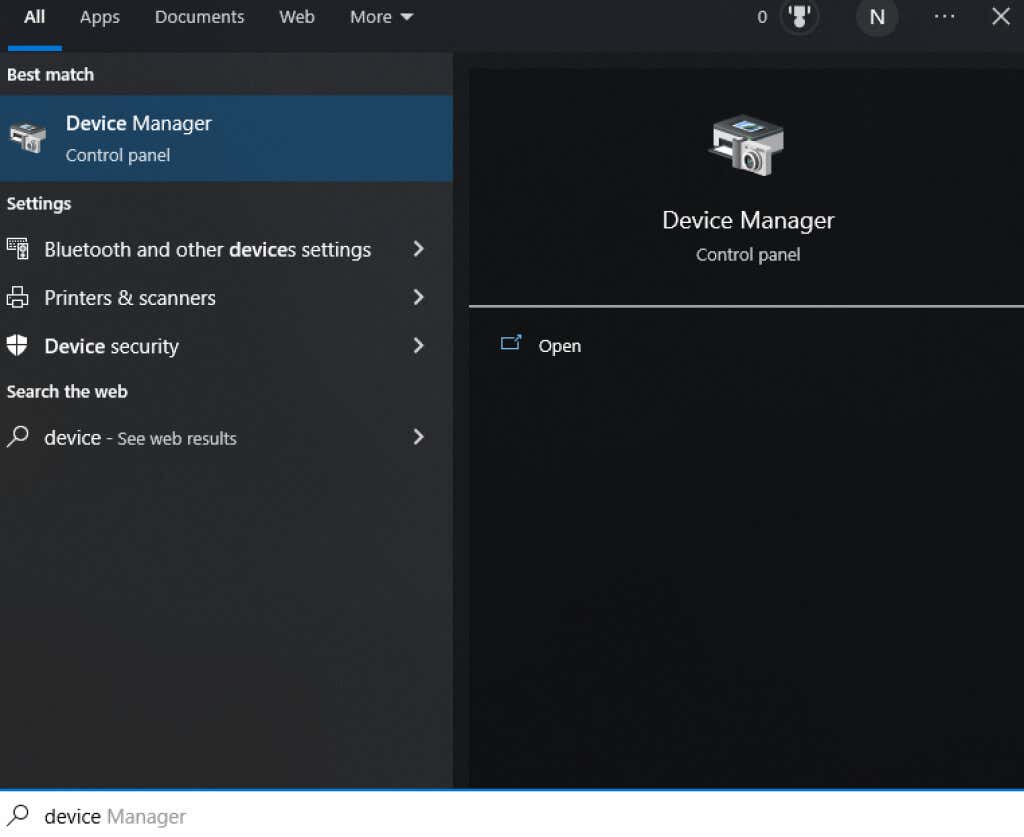
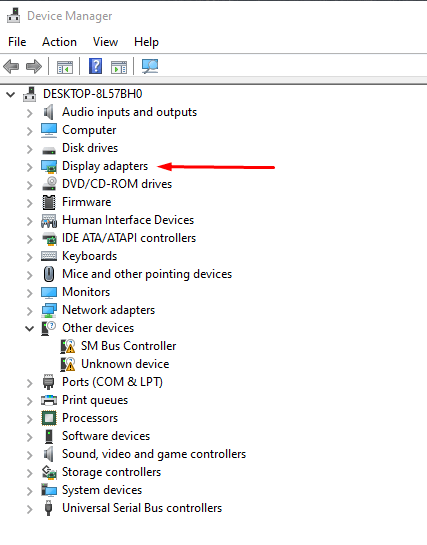
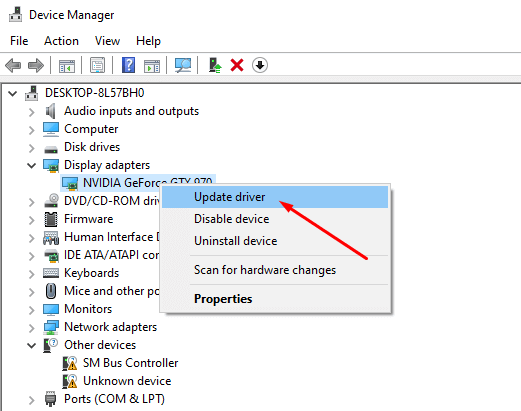
您现在将拥有最新的显卡驱动程序,这应该可以确保 YouTube 在任何浏览器(包括 Google Chrome)中正常运行。
12。使用其他浏览器
最后,如果 YouTube 仍然无法在 Chrome 中运行,选择替代浏览器 。尝试 Brave、Opera、Firefox 或 Microsoft Edge。如果 Chrome 是造成问题的原因,这些浏览器应该可以正常播放 YouTube 视频。
YouTube 现在可以在您的 Chrome 浏览器中运行吗?哪种解决方案适合您?请在下面的评论部分告诉我们!
.